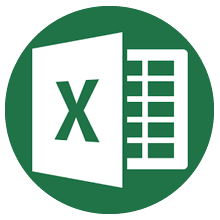現在、ブログを書いている人は非常に多くいらっしゃいます。その中で『アメーバブログ』を利用している人は多いのではないでしょうか。メディアでもよく取り上げられ、芸能人も多く利用している『アメーバブログ』は、無料で利用できる上、操作が簡単だということで多くの方に支持されています。
今回は、アメーバ登録後にプロフィールを変更する方法をご紹介したいと思います。
※今回ご紹介する方法はパソコンからの方法です。
まずは、アメーバにログインします。ログインしていただくと、マイページの画面に切り替わります。切り替わらない場合は、画面の左上にある『マイページ』をクリックしてください。
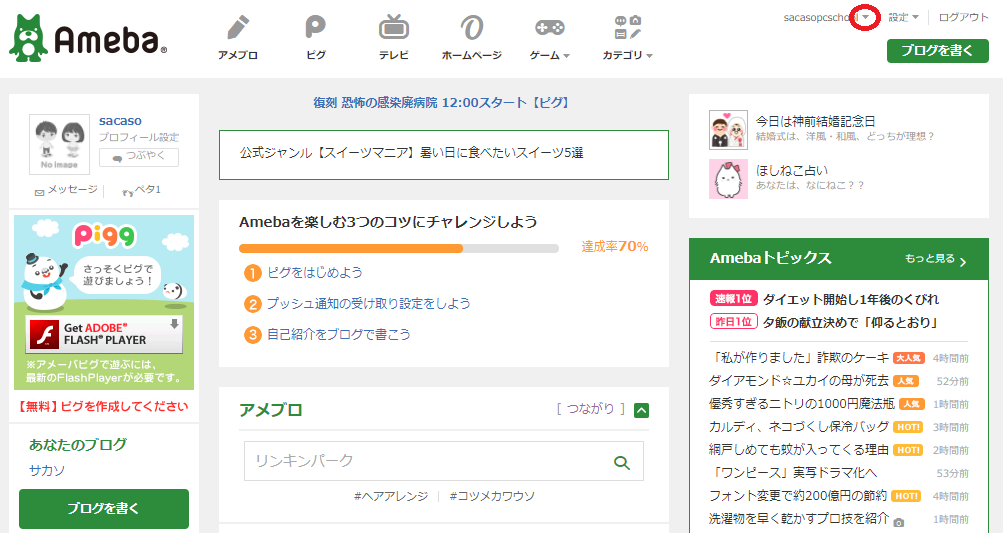
マイページの右上にあるニックネーム(ここではsacasopcschool)の隣にある『▼』をクリックしてください。
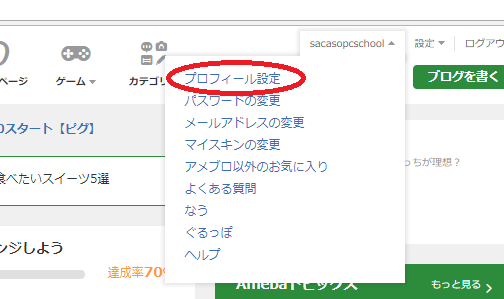
クリックしていただくとメニューがでますので、一番上の『プロフィール設定』をクリックしてください。
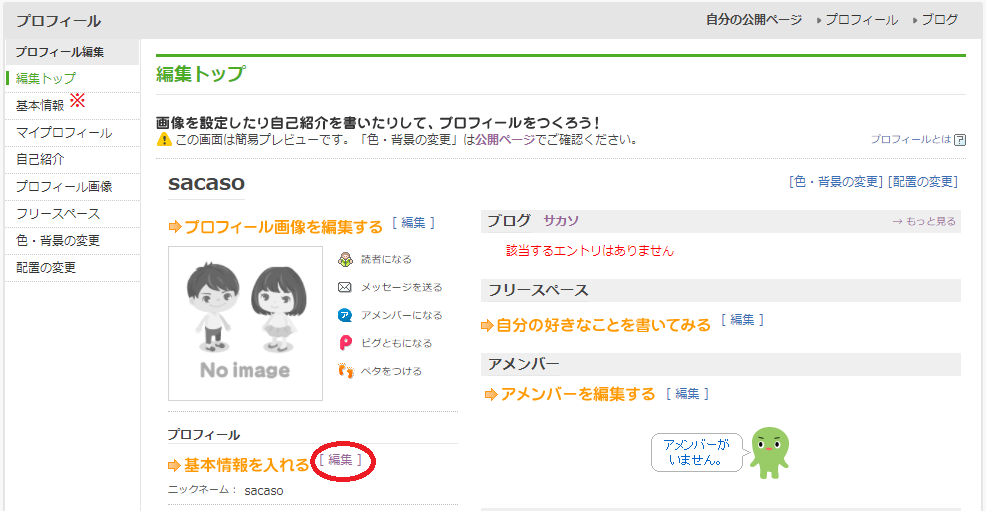
すると、プロフィール画面に切り替わります。
『基本情報を入れる』の隣にある『編集』をクリックしてください。ちなみに画面左の※で示したとこにあるメニューの『基本情報』からでも同じ画面にいくことができます。
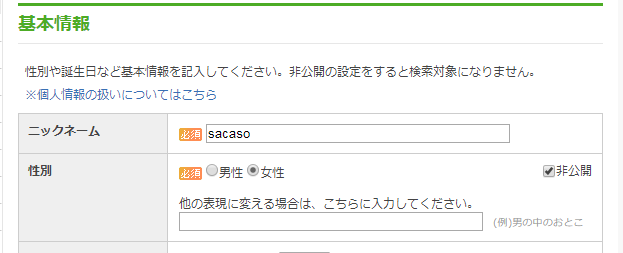
このような『基本情報』の画面に切り替わります。こちらから変更できるのは以下の通りです。
●ニックネーム
★性別
★誕生日
★血液型
★出身地
★お住まいの地域
★職業
●職業詳細
★未既婚
●出没地
●出身校
●ホームページのURL
ちなみに太文字で記載してあるものは必須になっています。また、★のものは非公開設定をすることができます。通常、登録した初期状態の場合にはすべて非公開にチェックが入っています。心配な方は一度ご確認ください。
こちらの設定に関しての注意事項としては、18歳未満の基本情報の公開についてです。こちらの『基本情報』画面の最後に『18歳未満の方はメアド・LINE IDを基本情報で公開することを禁止しています。禁止行為を発見した場合、事前予告なく退会処分とする場合があります。』と表示がありますので、18歳未満の方が利用する場合は注意してください。また、お子様がご利用している場合にも確認していただくと良いと思います。
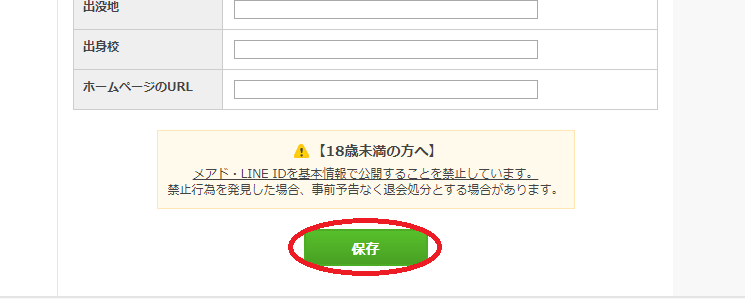
入力が終わりましたら、最後にこちらの保存をクリックしてください。
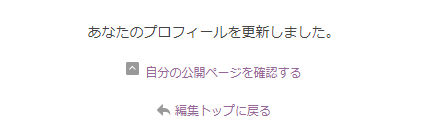
画面が切り替わります。これでプロフィールの変更が完了しました。
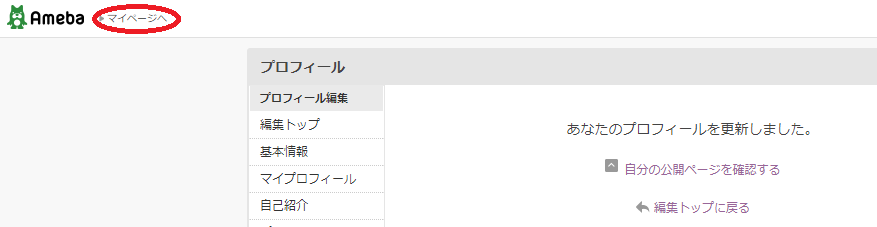
マイページに戻る際には、左上にある『マイページ』をクリックしてください。
最近では、手軽にブログや写真を投稿できるようになりました。しかし、利用方法を間違えると、個人情報が漏れてしまっていた!なんてことも多々あります。プロフィール管理だけではなく、投稿する写真や内容にも気を付けていきたいものですね。